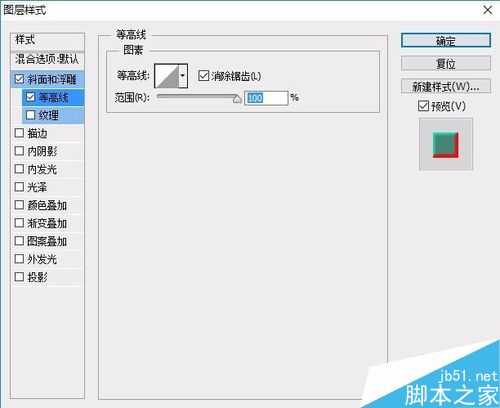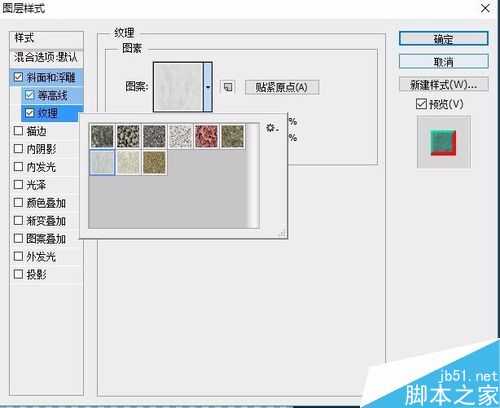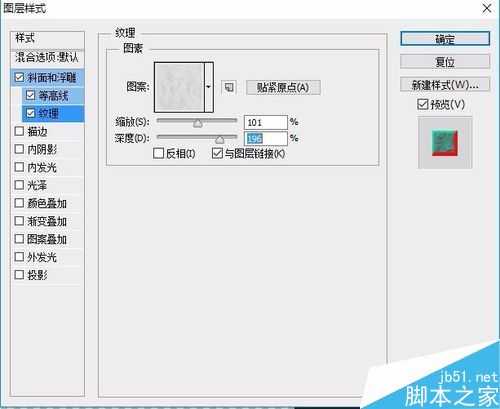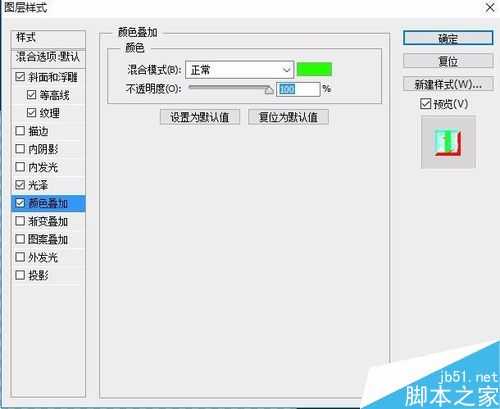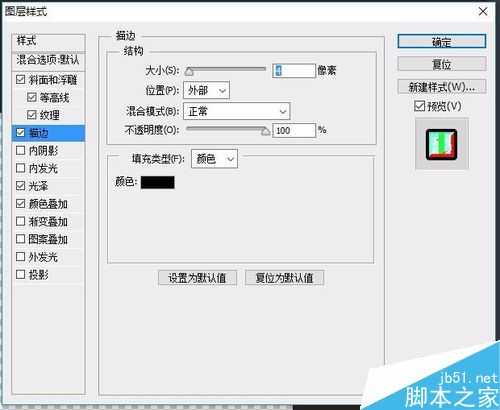白云岛资源网 Design By www.pvray.com
今天小编为大家分享Photoshop CS6制作漂亮的花色字体方法,教程很不错,制作出来的字体非常漂亮,推荐过来,一起来学习吧!
步骤
新建一个空白文件,输入“你好,百度经验”,设置合适字体大小。
右击图层选择“混合选项”。选择“斜面和浮雕”。按照下图所示设置参数。注意这地方不能使用全局光。
点击“等高线”,等高线为线性,并且消除锯齿,范围100%。
点击“纹理”,导入“岩石图案”纹理,选择“浅色大理石”。设置缩放101%,深度196%,并勾选“与图层链接”。
点击“光泽”,混合模式为正常,颜色白色,不透明度100%,角度为0,距离24像素,大小为0,等高线取线性,并消除锯齿。
点击颜色叠加,混合模式为正常,不透明度100%。
描黑边4像素。
花色字完成。
以上就是Photoshop CS6制作漂亮的花色字体方法介绍,操作很简单的,大家学会了吗?希望这篇文章能对大家有所帮助!
白云岛资源网 Design By www.pvray.com
广告合作:本站广告合作请联系QQ:858582 申请时备注:广告合作(否则不回)
免责声明:本站资源来自互联网收集,仅供用于学习和交流,请遵循相关法律法规,本站一切资源不代表本站立场,如有侵权、后门、不妥请联系本站删除!
免责声明:本站资源来自互联网收集,仅供用于学习和交流,请遵循相关法律法规,本站一切资源不代表本站立场,如有侵权、后门、不妥请联系本站删除!
白云岛资源网 Design By www.pvray.com
暂无评论...
RTX 5090要首发 性能要翻倍!三星展示GDDR7显存
三星在GTC上展示了专为下一代游戏GPU设计的GDDR7内存。
首次推出的GDDR7内存模块密度为16GB,每个模块容量为2GB。其速度预设为32 Gbps(PAM3),但也可以降至28 Gbps,以提高产量和初始阶段的整体性能和成本效益。
据三星表示,GDDR7内存的能效将提高20%,同时工作电压仅为1.1V,低于标准的1.2V。通过采用更新的封装材料和优化的电路设计,使得在高速运行时的发热量降低,GDDR7的热阻比GDDR6降低了70%。